از هفته گذشته شروع کردیم به معرفی پردازش ها و فرآیندهای در حال اجرا در ویندوز و حالا امروز می خواهیم ششمین قسمت از این مجموعه خبری را منتشر کنیم. پس با سافت گذر همراه باشید.
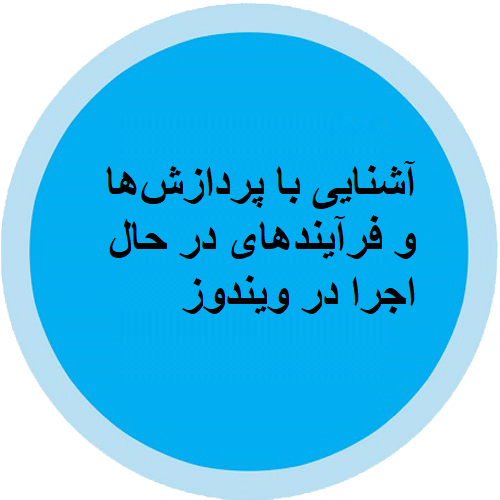
منظور از Device Association Framework Provider Host چیست و چرا اجرا می شود؟

Device Association Framework Provider Host یک فرآیند اصلی و بنیادین مایکروسافت است که به عنوان زیرمجموعه اکانت LOCAL SERVICE به شمار می آید. این فرآیند رابطی میان دستگاه های سیمی و بیسیم متصل با ویندوز است بنابراین برای هر وسیله، یک فرآیند Device Association Framework Provider Host در تسک منیجر ایجاد می شود.
چرا Device Association Framework Provider Host بسیاری از ظرفیت CPU را اشغال کرده است؟

زمانی که Device Association Framework Provider Host به صورت نرمال فعالیت می کند، معمولاً مقدار کمی از منابع سیستم اشغال می شوند به طوری که 0 درصد از ظرفیت CPU و کمتر از 10 درصد مموری توسط آن اشغال می گردند. با این وجود، اگر دیدید یکی از این پردازش ها بیش از 70 درصد CPU را مشغول خودش کرده، باید بگوییم که یک مشکلی با دستگاهی که به رایانه وصل شده وجود دارد.

متأسفانه تسک منیجر اطلاعات درستی در مورد دستگاه مشکل ساز ارائه نمی دهد بنابراین باید چند مرحله را خودتان پشت سر گذاشته و چندین روش را امتحان کنید.
ابتدا رایانه خود را آپدیت کنید تا مطمئن شوید هر آنچه در ویندوز وجود دارد از آخرین نسخه درایور مربوطه استفاده می کند. به علاوه، باید اطمینان حاصل کنید که درایورهایی که Windows Update بررسی نمی کند نیز آپدیت هستند.
پس از آنکه رایانه آپدیت شد، Device Manager را اجرا کنید و ببینید آیا دستگاهی که ویندوز نتوانسته بشناسد وجود دارد یا خیر. ممکن است که خودتان بتوانید درایور مربوط به یک دستگاه را به ویندوز بشناسانید. اگر ویندوز آن را شناسایی نکرد، باید خودتان به صورت دستی درایور مربوطه را دانلود و نصب کنید.
آیا می توان Device Association Framework Provider Host را غیرفعال کرد؟
نه می توانید و نه باید Device Association Framework Provider Host را غیرفعال کنید. بدون این فرآیند، اتصال اکثر دستگاه های وصل شده به رایانه مختل خواهد شد. اگر فکر می کنید یکی از سرویس ها دارد فعالیت های مشکوکی از خود بروز می دهد و آپدیت درایورها نیز مشکل آن را حل نکرده، در تسک منیجر با کلیک راست کردن روی آن گزینه End Task را بزنید تا به صورت موقتی غیرفعال شود.

پس از اینکه پردازش متوقف شد، ممکن است هر آنچه توسط آن مدیریت می شد، از کار بیفتد. رایانه خود را ری استارت کنید تا تمامی پردازش های Device Association Framework Provider Host دوباره فعال گردند.
آیا ممکن است این فرآیند یک ویروس باشد؟
آشنایی با پردازش ها و فرآیندهای در حال اجرا در ویندوز؛ قسمت اول
آشنایی با پردازش ها و فرآیندهای در حال اجرا در ویندوز؛ قسمت دوم
آشنایی با پردازش ها و فرآیندهای در حال اجرا در ویندوز؛ قسمت سوم
آشنایی با پردازش ها و فرآیندهای در حال اجرا در ویندوز؛ قسمت چهارم
آشنایی با پردازش ها و فرآیندهای در حال اجرا در ویندوز؛ قسمت پنجم
همان طور که گفتیم Device Association Framework Provider Host یک فرآیند اصلی و رسمی ویندوز است ولی امکان دارد یک ویروس خودش را به این عنوان جا زده باشد هرچند رخ دادن این اتفاق بسیار بعید به نظر می رسد. تا کنون گزارش های این چنینی دریافت نکرده ایم ولی اگر دوست دارید مطمئن شوید، می توانید از تسک منیجر، روی Device Association Framework Provider Host کلیک راست کرده و با انتخاب گزینه Open File Location محل قرارگیری آن را مشاهده نمایید. لازم به ذکر است که این فرآیند در آدرس زیر با عنوان dasHost.exe ذخیره شده است.


اگر این پردازش در آدرس Windows/System32 بود، می توانید مطمئن شوید که در رایانه تان ویروسی وجود ندارد. با این حال، برای داشتن خیالی آسوده تر، می توانید همیشه از یک آنتی ویروس مورد اعتماد استفاده کنید.
منظور از پردازش System Interrupts چیست و چرا اجرا می شود؟
System Interrupts یکی از پردازش های اصلی و بنیادین ویندوز است و اگرچه امکان مشاهده آن در تسک منیجر وجود دارد ولی به معنای واقعی کلمه یک فرآیند به حساب نمی آید. در واقع System Interrupts یک نمونه تجمیعی برای نمایش منابع استفاده شده در ویندوز توسط سخت افزارهای مختلف می باشد.


در حالی که مختل کردن عملکرد یک سخت افزار نامناسب به نظر می رسد ولی این اتفاق در روابط میان CPU و یک دستگاه کاملاً طبیعی است. مثلاً دارید با کیبورد چیزی تایپ می کنید ولی همزمان باید با ماوس کار کنید. در اینجا میان ارتباط ایجاد شده بین کیبورد و مادربورد اختلال به وجود می آید تا ارتباط با ماوس فعال گردد. در اینجا اگر یک فرآیند از اهمیت بالایی برخوردار باشد، CPU سایر پردازش های در حال اجرا را متوقف می کند و اجازه اجرا شدن به مورد مهمتر را صادر خواهد کرد.
آشنایی با پردازش ها و فرآیندهای در حال اجرا در ویندوز؛ قسمت اول
آشنایی با پردازش ها و فرآیندهای در حال اجرا در ویندوز؛ قسمت دوم
آشنایی با پردازش ها و فرآیندهای در حال اجرا در ویندوز؛ قسمت سوم
آشنایی با پردازش ها و فرآیندهای در حال اجرا در ویندوز؛ قسمت چهارم
آشنایی با پردازش ها و فرآیندهای در حال اجرا در ویندوز؛ قسمت پنجم
همه این اتفاقات در کمترین زمان ممکن رخ می دهند و در آنِ واحد پردازش های گوناگونی انجام می شوند. در واقع شما می توانید (اگر دوست دارید)، این رویدادها را ببینید. برای انجام این کار، به تسک منیجر بروید و پایین بیایید تا گزینه System Interrupts را پیدا کنید. حالا Notepad را اجرا و شروع به تایپ کردن نمایید. شاید انجام این کار تأثیر خاصی نداشته باشد ولی امکان مشاهده افزایش درصد این فرآیند وجود دارد.

همزمانی که دارند فعالیت های معمول انجام می شوند، عدد جلوی System Interrupts به 10 درصد افزایش می یابد.
اما چرا تعداد این فرآیند زیاد است؟
اگر می بینید یکی از فرآیندهای System Interrupts بیش از 20 درصد CPU را اشغال کرده، باید به آن توجه ویژه ای داشته باشید زیرا نشان دهنده یک اختلال در سخت افزار بوده و یا اینکه یکی از قطعات، آن طور که باید کار نمی کند. اما چگونه باید این مشکل را حل کرد؟ مهمترین قسمت انجام کار اینجاست که کمی سخت خواهد بود.

اولین قدم باید ری استارت کردن رایانه باشد. شاید تا کنون این راه حل را میلیون ها بار شنیده باشید اما انجام آن خالی از لطف نخواهد بود. ری استارت کردن کامپیوتر تمامی مشکلات معمول را به ساده ترین شکل ممکن حل خواهد کرد.
اگر این کار مشکل اشغال شدن بیش از حد CPU را حل نکرد، قدم بعدی آن است که مطمئن شوید رایانه تان به روز می باشد. رایانه خود را آپدیت کنید تا مطمئن شوید هر آنچه در ویندوز وجود دارد از آخرین نسخه درایور مربوطه استفاده می کند. به علاوه، باید اطمینان حاصل کنید که درایورهایی که Windows Update بررسی نمی کند نیز آپدیت هستند.
اگر آپدیت کردن درایورهای سخت افزاری هم مشکل را برطرف نکرد، باید مشکل را ریشه ای تر بررسی نمایید تا ببینید منشأ کجاست. خطایابی تمامی قطعات سخت افزاری کار زمان بری است ولی با چند ترفند می توان انجام این کار را سرعت بخشید.
ابتدا همه دستگاه های اکسترنال را به صورت همزمان غیرفعال کنید. دلیل اینکه این روش را پیشنهاد می کنیم آن است که پیاده کردن این ترفند بر روی وسایل این چنینی مانند کیبورد، ماوس، وبکم و میکروفون بسیار آسان می باشد. فقط کافی است آنها را یکدفعه جدا کنید و ببینید آیا System Interrupts کم مصرف تر می شود یا خیر. اگر مشکل حل شد، حالا راحت تر می توانید این پردازش را مدیریت نمایید.
در مرحله بعد به درایورهای درونی توجه کنید. مشخصاً انجام این کار کمی سخت خواهد بود زیرا امکان جداسازی آنها وجود ندارد اما حداقل می توان آنها را از Device Manager غیرفعال کرد. در اینجا توجه داشته باشید که دستگاه های لازم برای انجام فعالیت های اساسی کامپیوتر (مانند display adaptor یا disk drives) را غیرفعال نکنید. به علاوه، هر آنچه در زیر شاخه Computer، Processors یا System Device قرار دارد را غیرفعال نکنید. به جای آن بیشتر روی مواردی مانند network adapters، sound cards و . . . متمرکز شوید. هر کدام از این دستگاه ها را غیرفعال و System Interrupts را در تسک منیجر چک کنید. اگر مشکل حل شد، منشأ آن را کشف کرده اید در غیر این صورت دستگاه را فعال نمایید و سراغ راهکار بعدی بروید.
آشنایی با پردازش ها و فرآیندهای در حال اجرا در ویندوز؛ قسمت اول
آشنایی با پردازش ها و فرآیندهای در حال اجرا در ویندوز؛ قسمت دوم
آشنایی با پردازش ها و فرآیندهای در حال اجرا در ویندوز؛ قسمت سوم
آشنایی با پردازش ها و فرآیندهای در حال اجرا در ویندوز؛ قسمت چهارم
آشنایی با پردازش ها و فرآیندهای در حال اجرا در ویندوز؛ قسمت پنجم
چندین قطعه سخت افزاری دیگر وجود دارد که این مشکل را ایجاد می کنند که البته امکان بررسی آنها از این طریق فراهم نیست. مثلاً شارژر خراب شده یا باتری یک لپ تاپ بعضی وقت ها علت اصلی بروز این خطا هستند. شما می توانید این موارد را با ابزار درونی ویندوز به نام Check Disk یا نرم افزار متفرقه ای به نام S.M.A.R.T بررسی کنید. متأسفانه تنها راه بررسی اینکه آیا مشکل از سمت شارژر است یا خیر، آن است که باید شارژر دیگری را امتحان کنید.
اگر دستگاهی که مشکل ساز شده را شناسایی کردید، مرحله بعد آن است که ببینید آیا خودِ سخت افزار مشکل به وجود آورده یا درایور آن مقصر می باشد. بار دیگر انجام این کار کمی سخت خواهد بود زیرا باید آزمون و خطاهای زیادی را انجام دهید اما ما راهکارهای مخصوص به خودمان را ارائه می کنیم.
• دستگاه های اکسترنال را در دستگاه دیگری امتحان کنید
• اگر همه درایورها آپدیت بوده و مطمئن هستید خودِ دستگاه نیز سالم است، نسخه پیشین درایور را نصب کنید
• به سایت تولیدکننده سخت افزار بروید و ببینید آیا سایر کاربران نیز همین مشکل را دارند یا خیر
• تنظیمات BIOS را آپدیت کنید. اگر نمی توانید منشأ مشکل را بشناسید، ممکن است که سخت افزار مسئول بررسی خطاها ایراد داشته باشد. بعضی اوقات، آپدیت BIOS از مشکلات خواهد کاست
آیا می توان System Interrupts را غیرفعال کرد؟
انجام این کار نه شدنی است و نه پیشنهاد می شود. System Interrupts یک پردازش مهم و ضروری برای بهتر عمل کردن رایانه می باشد زیرا ارتباط میان قطعات سخت افزاری را به وجود می آورد. حتی ویندوز امکان غیرفعالسازی موقتی آن را نیز صادر نمی کند.
آشنایی با پردازش ها و فرآیندهای در حال اجرا در ویندوز؛ قسمت اول
آشنایی با پردازش ها و فرآیندهای در حال اجرا در ویندوز؛ قسمت دوم
آشنایی با پردازش ها و فرآیندهای در حال اجرا در ویندوز؛ قسمت سوم
آشنایی با پردازش ها و فرآیندهای در حال اجرا در ویندوز؛ قسمت چهارم
آشنایی با پردازش ها و فرآیندهای در حال اجرا در ویندوز؛ قسمت پنجم
آیا ممکن است System Interrupts ویروس باشد؟
همان طور که گفتیم System Interrupts یک فرآیند رسمی ویندوز است به همین دلیل معمولاً ویروس نیست. در واقع به خاطر اینکه یک پردازش واقعی به حساب نمی آید و فایل DLL یا EXE مربوط به آن وجود ندارد، به هیچ عنوان نمی توان گفت که یک بدافزار یا ویروس برای آن مشکل ایجاد کرده است.
با همه اینها، ممکن است یک ویروس همزمان با آن فعالیت نماید که در نهایت تأثیر منفی خودش را روی System Interrupts خواهد گذاشت. در این شرایط می توانید از یک آنتی ویروس قدرتمند استفاده کنید.
منبع: howtogeek.com